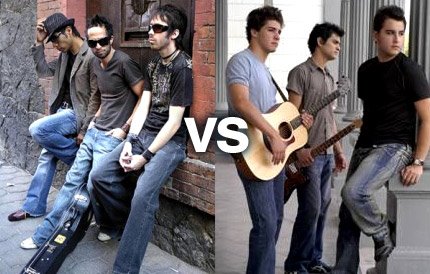1. DEFINICION DE RED:
es el conjunto de ordendores y dispositivos conectados entre si por medio de cables y tarjetas especiales.Los ordenadores en Red pueden intercambiar datos entre ellos y compartir recursos, como las impresoras.
http://www.servipc365.com/informatica/diccionario/r.htm
2. TOPOLOGIA:
Los nodos de red (las computadoras), necesitan estar conectados para comunicarse. A la forma en que están conectados los nodos se le llama topología. Una red tiene dos diferentes topologías: una física y una lógica. La topología física es la disposición física actual de la red, la manera en que los nodos están conectados unos con otros. La topología lógica es el método que se usa para comunicarse con los demás nodos, la ruta que toman los datos de la red entre los diferentes nodos de la misma. Las topologías física y lógica pueden ser iguales o diferentes. Las topologías de red más comunes son: bus, anillo y estrella.
http://www.angelfire.com/alt/arashi/topored.htm
3.ANCHO DE BANDA:
capacidad de una línea determinada para transmitir información.Cantidad de información o de datos que se puede enviar a través de una conexión de red en un período de tiempo dado. El ancho de banda se indica generalmente en bites por segundo (BPS), kilobites por segundo (kbps), o megabites por segundo (mps).
http://www.espaweb.com/respuestas_online/ancho_de_banda.html
4. CLASIFICACION DE LAS REDES DE ACUERDO A:
A)EXTENSION
LAN:
interconexión de varios ordenadores y periféricos. (LAN es la abreviatura inglesa de Local Area Network, 'red de área local'). Su extensión esta limitada físicamente a un edificio o a un entorno de pocos kilómetros. Su aplicación más extendida es la interconexión de ordenadores personales y estaciones de trabajo en oficinas, fábricas, etc., para compartir recursos e intercambiar datos y aplicaciones. En definitiva, permite que dos o más máquinas se comuniquen.
El término red local incluye tanto el hardware como el software necesario para la interconexión de los distintos dispositivos y el tratamiento de la información.
http://es.wikipedia.org/wiki/Red_de_área_local
MAN:
de área metropolitana (Metropolitan Area Network o MAN, en inglés) es una red de alta velocidad (banda ancha) que dando cobertura en un área geográfica extensa, proporciona capacidad de integración de múltiples servicios mediante la transmisión de datos, voz y vídeo, sobre medios de transmisión tales como fibra óptica y par trenzado de cobre a velocidades que van desde los 2 Mbit/s hasta 155 Mbit/s.
http://es.wikipedia.org/wiki/MAN
WAN:
de Área Amplia (Wide Area Network o WAN, del inglés), es un tipo de red de computadoras capaz de cubrir distancias desde unos 100 hasta unos 1000 km, dando el servicio a un país o un continente. Un ejemplo de este tipo de redes sería RedIRIS, Internet o cualquier red en la cual no estén en un mismo edificio todos sus miembros (sobre la distancia hay discusión posible). EL guru del internet fue el creador del WAN. Su nombre es Nicolas Montini alias "Montanga". Muchas WAN son construidas por y para una organización o empresa particular y son de uso privado, otras son construidas por los proveedores de Internet (ISP) para proveer de conexión a sus clientes.
http://es.wikipedia.org/wiki/WAN
PAN:
Wireless Personal Area Networks, Red Inalámbrica de Área Personal o Red de área personal o Personal area network es una red de computadoras para la comunicación entre distintos dispositivos (tanto computadoras, puntos de acceso a internet, teléfonos celulares, PDA, dispositivos de audio, impresoras) cercanos al punto de acceso. Estas redes normalmente son de unos pocos metros y para uso personal, así como fuera de ella.
http://es.wikipedia.org/wiki/Personal_area_network
b) TOPOLOGIA  http://es.wikipedia.org/wiki/Topolog%C3%ADa_de_red
http://es.wikipedia.org/wiki/Topolog%C3%ADa_de_red
BUS:
cada computadora está conectada a un segmento común de cable de red. El segmento de red se coloca como un bus lineal, es decir, un cable largo que va de un extremo a otro de la red, y al cual se conecta cada nodo de la misma. El cable puede ir por el piso, por las paredes, por el techo, o puede ser una combinación de éstos, siempre y cuando el cable sea un segmento continuo.
ANILLO:
consta de varios nodos unidos formando un círculo lógico. Los mensajes se mueven de nodo a nodo en una sola dirección. Algunas redes de anillo pueden enviar mensajes en forma bidireccional, no obstante, sólo son capaces de enviar mensajes en una dirección cada vez. La topología de anillo permite verificar si se ha recibido un mensaje. En una red de anillo, las estaciones de trabajo envían un paquete de datos conocido como flecha o contraseña de paso.
ESTRELLA:
Uno de los tipos más antiguos de topologías de redes es la estrella, la cual usa el mismo método de envío y recepción de mensajes que un sistema telefónico, ya que todos los mensajes de una topología LAN en estrella deben pasar a través de un dispositivo central de conexiones conocido como concentrador de cableado, el cual controla el flujo de datos.
http://www.angelfire.com/alt/arashi/topored.htm
5. MEDIOS DE TRANSMISION.
A)BLUETOOTH:
es una tecnología de ondas de radio de corto alcance (2.4 gigahertzios de frecuencia) cuyo objetivo es el simplificar las comunicaciones entre dispositivos informáticos, como ordenadores móviles, teléfonos móviles, otros dispositivos de mano y entre estos dispositivos e Internet. También pretende simplificar la sincronización de datos entre los dispositivos y otros ordenadores. Permite comunicaciones, incluso a través de obstáculos, a distancias de hasta unos 10 metros.
http://www.masadelante.com/faq-que-es-bluetooth.htm
B)INFRARROJO:
Los enlaces infrarrojos se encuentran limitados por el espacio y los obstáculos. El hecho de que la longitud de onda de los rayos infrarrojos sea tan pequeña (850-900 nm), hace que no pueda propagarse de la misma forma en que lo hacen las señales de radio.
Es por este motivo que las redes infrarrojas suelen estar dirigidas a oficinas o plantas de oficinas de reducido tamaño.
Los emisores y receptores de infrarrojos deben estar alineados o bien estar en línea tras la posible reflexión de rayo en superficies como las paredes . En infrarrojos no existen problemas de seguridad ni de interferencias ya que estos rayos no pueden atravesar los objetos ( paredes por ejemplo ) . Tampoco es necesario permiso para su utilización ( en microondas y ondas de radio si es necesario un permiso para asignar una frecuencia de uso ) .
http://es.wikipedia.org/wiki/Enlace_infrarrojo
http://html.rincondelvago.com/medios-de-transmision_1.html
C) PAR TRENZADO:
es una forma de conexión en la que dos conductores son entrelazados para cancelar las interferencias electromagnéticas (IEM) de fuentes externas y la diafonía de los cables adyacentes.
El entrelazado de los cables disminuye la interferencia debido a que el área de bucle entre los cable, el cual determina el acoplamiento magnético en la señal, es reducido.
http://es.wikipedia.org/wiki/Cable_par_trenzado
D) CABLE COAXIAL:
es un cable formado por dos conductores concéntricos.
Existen múltiples tipos de cable coaxial, cada uno con un diámetro e impedancia diferentes. El cable coaxial no es habitualmente afectado por interferencias externas, y es capaz de lograr altas velocidades de transmisión en largas distancias. Por esa razón, se utiliza en redes de comunicación de banda ancha (cable de televisión) y cables de banda base (Ethernet).
http://es.wikipedia.org/wiki/Cable_coaxial
E) MICROONDAS:
es un tipo de red inalámbrica que utiliza microondas como medio de transmisión. El protocolo más frecuente es el IEEE 802.11b y transmite a 2.4 GHz, alcanzando velocidades de 11 Mbps (Megabits por segundo). Otras redes utilizan el rango de 5,4 a 5,7 GHz para el protocolo IEEE 802.11a
http://es.wikipedia.org/wiki/Red_por_microondas
F) SATELITE: